win11更新后任务栏没有了怎么修理 (win11更新后任务栏无响应)
整理分享win11更新后任务栏没有了怎么修理 (win11更新后任务栏无响应),希望有所帮助,仅作参考,欢迎阅读内容。
内容相关其他词:win11更新后任务栏透明不了,win11更新后任务栏空白,win11更新后任务栏空白,win11更新后任务栏透明不了,win11更新后任务栏无响应,win11更新后任务栏无响应,win11更新后任务栏消失,win11更新后任务栏无响应,内容如对您有帮助,希望把内容链接给更多的朋友!
win更新后任务栏没有了如何维修: 方法一: 1、根据测试,这个问题可能与微软的服务器时间错误有关。因此大家可以通过更改时间来解决问题。 2、那么如何在没有任务栏的情况下更改时间呢,首先使用“ctrl+shift+esc”快捷键打开任务管理器。 3、然后在文件中运行新任务,如图所示。 4、为了打开控制面板设置时间,所以这里输入“control”回车确定。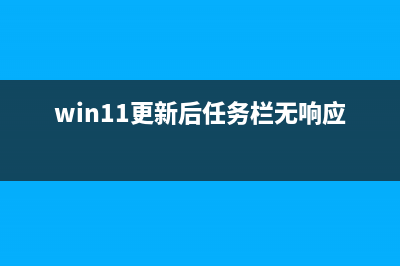 5、打开控制面板后,在其中选择“时钟和区域”进入时间设置。 6、点击其中的“更改日期和时间”进入时钟面板。 7、点击左边的面板就可以更改时间了,如果为了显示方便,可以直接改到年的同月同日。 8、更改完成后,我们再进入“internet时间”,取消勾选“与internet时间服务器同步” 9、接着按下键盘“ctrl+alt+del”快捷键打开任务管理界面,再点击右下角电源键“重启”电脑就可以了。 、如果大家想要正确的时间,还可以回到之前的设置,将服务器改为“ntp.ntsc.ac*”,重新勾选“服务器同步”。 、最后点击“立即更新”再点击“确定”保存就能彻底解决问题了。 方法二: 1、如果设置完时间还是无效,那就只能卸载更新了。 2、大家如果不知道如何卸载的话,可以直接在本站重装一个纯净版的*。 3、这款*拥有很好的兼容性和稳定性,能够拥有流畅、舒适的*作体验。 win纯净版干净纯净使用流畅一键安装教程详情 以上就是win更新后任务栏没有了怎么修理了,有类似问题的用户快去尝试解决问题恢复任务栏吧。想知道更多相关教程还可以收藏本站。
5、打开控制面板后,在其中选择“时钟和区域”进入时间设置。 6、点击其中的“更改日期和时间”进入时钟面板。 7、点击左边的面板就可以更改时间了,如果为了显示方便,可以直接改到年的同月同日。 8、更改完成后,我们再进入“internet时间”,取消勾选“与internet时间服务器同步” 9、接着按下键盘“ctrl+alt+del”快捷键打开任务管理界面,再点击右下角电源键“重启”电脑就可以了。 、如果大家想要正确的时间,还可以回到之前的设置,将服务器改为“ntp.ntsc.ac*”,重新勾选“服务器同步”。 、最后点击“立即更新”再点击“确定”保存就能彻底解决问题了。 方法二: 1、如果设置完时间还是无效,那就只能卸载更新了。 2、大家如果不知道如何卸载的话,可以直接在本站重装一个纯净版的*。 3、这款*拥有很好的兼容性和稳定性,能够拥有流畅、舒适的*作体验。 win纯净版干净纯净使用流畅一键安装教程详情 以上就是win更新后任务栏没有了怎么修理了,有类似问题的用户快去尝试解决问题恢复任务栏吧。想知道更多相关教程还可以收藏本站。 






